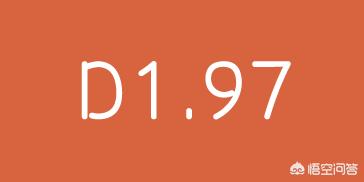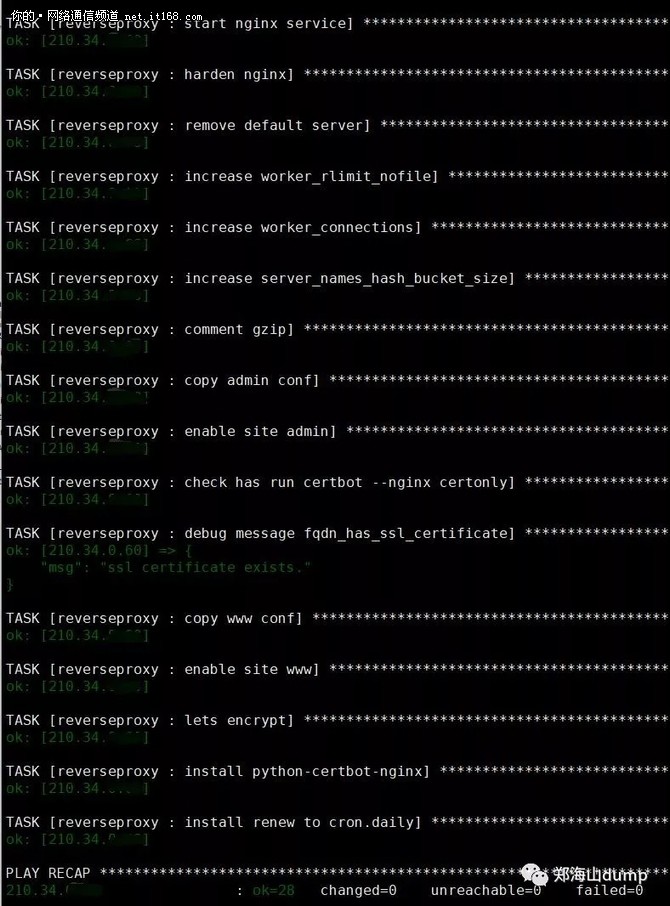一直在树莓派上安装Pi-hole当作DNS服务器来使用,最近发现了 OpenWrt 这一项目,可以把树莓派变成一个超级路由器,可以安装上千的插件,实现非常多的功能,例如将树莓派变成无线路由器,实现Nas 、网站服务器、远程监控甚至智能家居,同时还可以让所有设备快速上网(你懂的),同时它又基于Linux系统,可以在做路由器的同时当作一个服务器来使用,扩展性非常强。
本文教大家如何在树莓派上安装 OpenWrt 打造超级路由器。
OpenWrt官方介绍:
OpenWrt项目是针对嵌入式设备的Linux操作系统。OpenWrt不是一个单一且不可更改的固件,而是提供了一个完全可写的文件系统及软件包管理。这使您可以不使用供应商提供的应用程序选择和配置,而是通过使用软件包来定制设备以适应任何应用程序。对于开发人员来说,OpenWrt是一个构建应用程序的框架,无需在其周围构建完整的固件; 对于普通用户来说,这意味着拥有了完全定制的能力,能以意想不到的方式使用该设备。
OpenWrt/LEDE是一个为嵌入式设备(通常是无线路由器)开发的高扩展度的GNU/Linux发行版。与许多其他路由器的发行版不同,OpenWrt/LEDE是一个完全为嵌入式设备构建的功能全面、易于修改的由现代Linux内核驱动的操作系统。在实践中,这意味着您可以得到您需要的所有功能,却仍能避免臃肿。
设备信息
所用到的设备:
Raspberry Pi 2B
无线网卡: EDUP EP-N8508GS
成品就是这货,树莓派无线路由器:

安装 OpenWrt
(一)支持的设备
OpenWrt 支持的设备比较多,可以从 OpenWrt 支持的设备列表查看,同时要求设备内至少大于4M,在内存小于4M或内存小于32M的设备在可用性、扩展性及操作的稳定性上将有所局限。
从 OpenWrt 支持的设备列表*来看,各版本的树莓派都可以安装最新版本的OpenWrt,截止到2018年10月14日,最新版本是 18.06.1 。
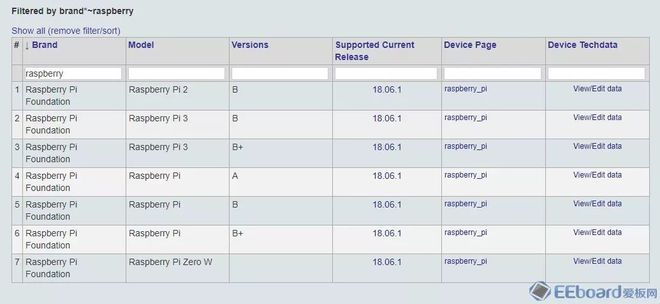
△ OpenWrt 支持的树莓派版本
(二)下载 OpenWrt 镜像
在设备上面的表格中选择自己的树莓派型号,点击 View/Edit data ,然后进入 详情页面,选择“ Firmware OpenWrt Install URL ”,这个就是要下载的镜像,我们把它保存到本地。
(三)烧录镜像
将 OpenWrt 镜像烧录到树莓派中,windows下可以使用 Etcher 软件烧录。同样
OpenWrt 镜像支持树莓派从U盘启动,详见U盘安装树莓派系统,利用U盘启动Raspberry。
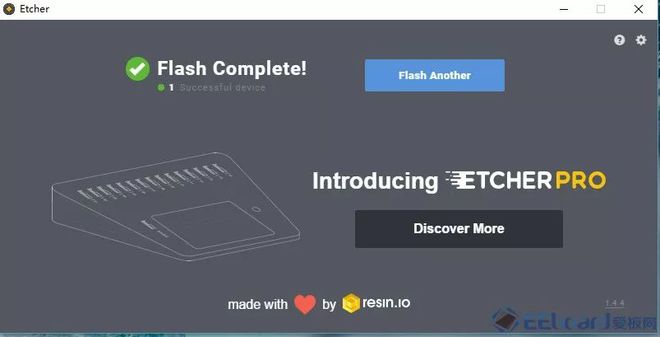
(四)启动树莓派
这样 OpenWrt 就已经在树莓派上运行起来了。
树莓派上的 OpenWrt 配置
我打算将树莓派连接到已经在家中工作的无线路由器上,计划用树莓派自带的网卡通过网线连接到家中的路由器,用树莓派的无线网卡发射WIFI,然后其他设备通过树莓派的无线接入。
以下是我的树莓派无线路由器配置过程。
(一)登陆 OpenWrt
用网线将树莓派和电脑相连接,然后在浏览器中输入192.168.1.1,即可打开登陆页面。
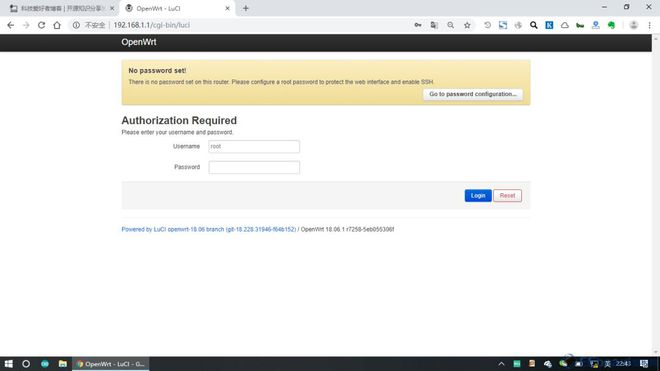
△ OpenWrt 登陆页面
自己设置一个密码,点击login登陆
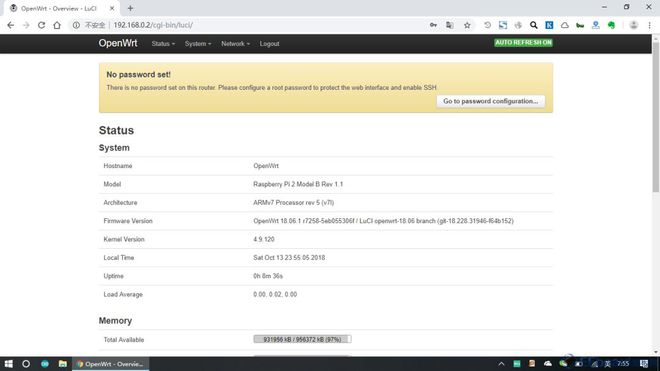
(二)配置 OpenWrt 联网
下一步就是要配置树莓派OpenWrt的网络连接设置,使得 树莓派OpenWrt 连接到互联网,选择 network/Interfaces 选项卡。
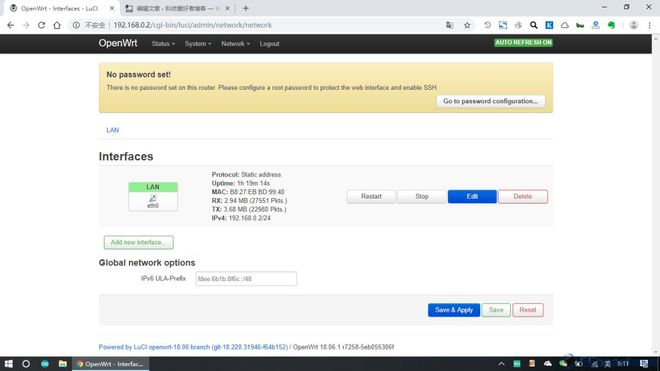
1.新建 WAN 口
这里新建WAN口的原因是 Wide Area Network代表广域网,即路由器上接到互联网中的网口称为WAN口,为了方便使用新建了这个WAN 口,其实不新建直接在LAN口中配置也行,只是不符合规范。
点击 “Add new Interface”
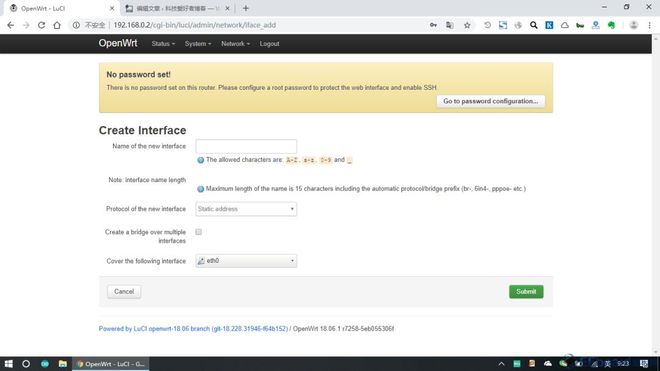
△ 点击 “Add new Interface”
2.在“ Name of the new interface”中输入WAN,其他保持不动,点击”submit”(提交)
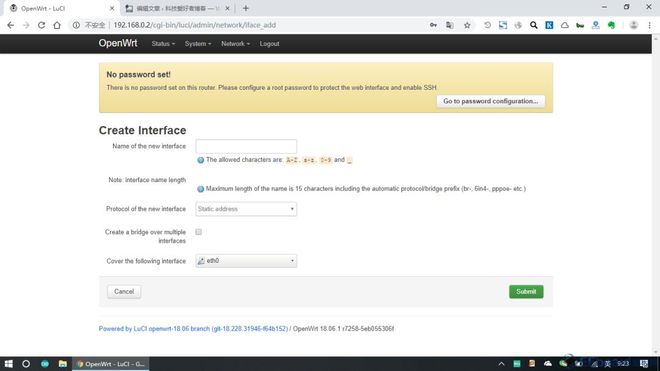
3.配置WAN口。
配置WAN口为静态IP地址,因为我家中的路由器IP地址是192.168.0.1,掩码为255.255.255.255.0,故我的WAN 口配置成IP为 192.168.0.3, 掩码同样为255.255.255.255.0 ,DNS地址手动填写即可。如下图所示。
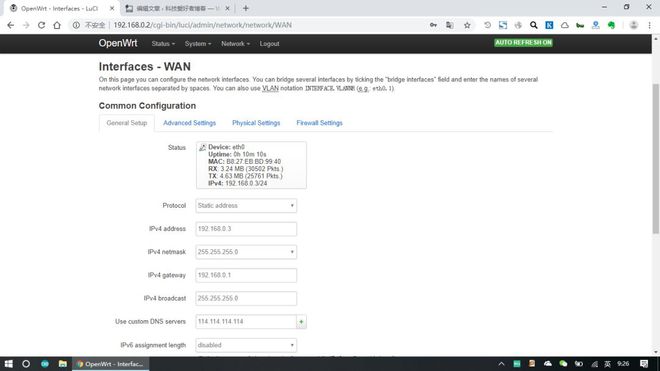
△ 树莓派OpenWrt WAN口配置
这里要注意的是,配置完成后,OpenWrt会验证接口配置中的IP是否能获取到,如果在点击保存后的30S内,该接口没有获取拿到预期的IP地址,则OpenWrt会取消这项配置,所以在要保证点击配置后,立即将树莓派和家中的路由器用网线连接起来,然后连接家中路由器上,访问http://192.168.0.3/,如果成功打开OpenWrt配置页面,则说明配置成功了,如果不行的话,将树莓派重新连接到电脑中,在30结束后选择强制保存。
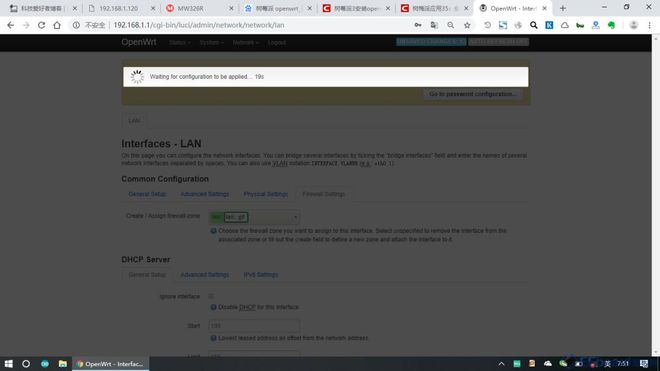
4.将树莓派连接到家中的路由器上。
WAN口成功配置后,将树莓派与家中的路由器相连接,同时电脑也连接到家中的路由器,打开页面http://192.168.0.3/,就可以看到树莓派OpenWrt的配置页面了
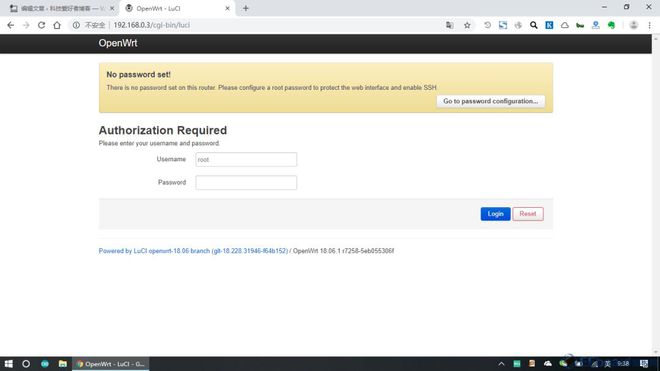
这样树莓派 OpenWrt就已经成功连接到互联网了。
下面继续配置无线路由。
配置树莓派 OpenWrt 无线路由功能
(一)安装无线驱动
1.进入OpenWrt的“system/Software”选项卡,选择“Configuration”
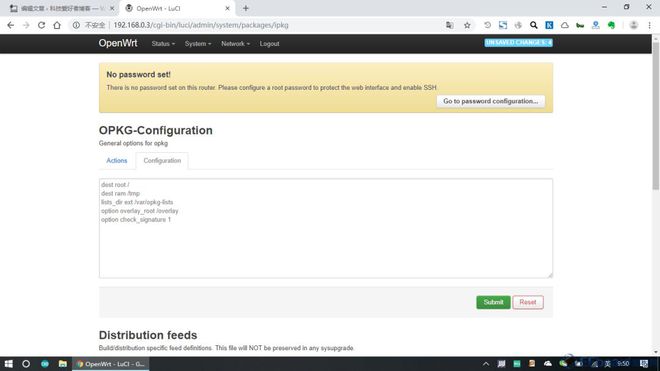
2.更换镜像源
将“Distribution feeds”中的源全部换成中科大的 OpenWrt 镜像源,加快更新及安装软件的速度,否则会有错误。这里再次感谢中科大的 OpenWrt 镜像源,速度快了很多,好像只有他才有OpenWrt 镜像源。
全部换成如下:
src/gz openwrt_core http://mirrors.ustc.edu.cn/lede/ … 08/bcm2709/packages
src/gz openwrt_base http://mirrors.ustc.edu.cn/lede/ … -a7_neon-vfpv4/base
src/gz openwrt_luci http://mirrors.ustc.edu.cn/lede/ … -a7_neon-vfpv4/luci
src/gz openwrt_packages http://mirrors.ustc.edu.cn/lede/ … neon-vfpv4/packages
src/gz openwrt_routing http://mirrors.ustc.edu.cn/lede/ … _neon-vfpv4/routing
src/gz openwrt_telephony http://mirrors.ustc.edu.cn/lede/ … eon-vfpv4/telephony
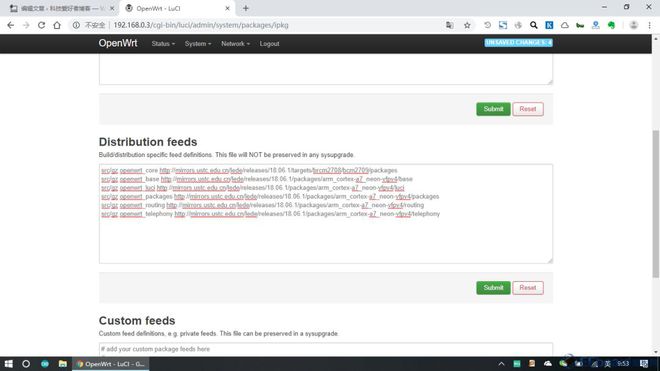
△ 更换 OpenWrt 镜像源
3.更新OpenWrt软件包
点击“Update List”
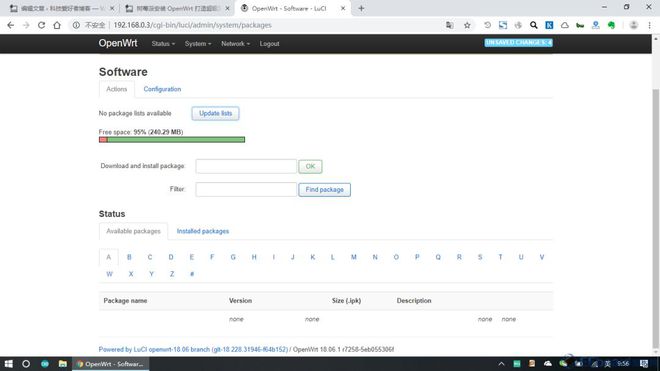
4.安装无线驱动
我的树莓派USB网卡是 EDUP EP-N8508GS 的,亲测其支持的驱动是 kmod-rtl8192cu ,然后再安装无线工具 wireless-tools ,完成后重启树莓派。
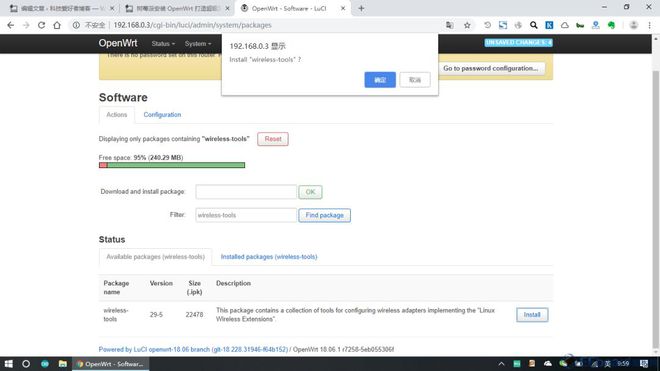
5、重启
重启树莓派后就能看到“NetWorks/Wireless”选项了,点击“Enable”就可以启用无线了,这时手机上就可以搜到名为OpenaWrt的无线了,连上之后就可以上网了。
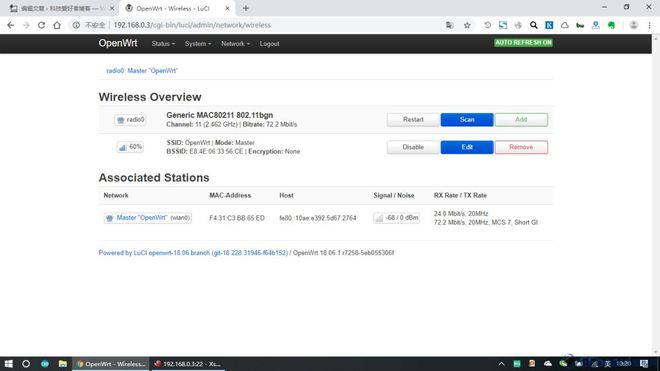
△ 树莓派 成为OpenaWrt无线路由器
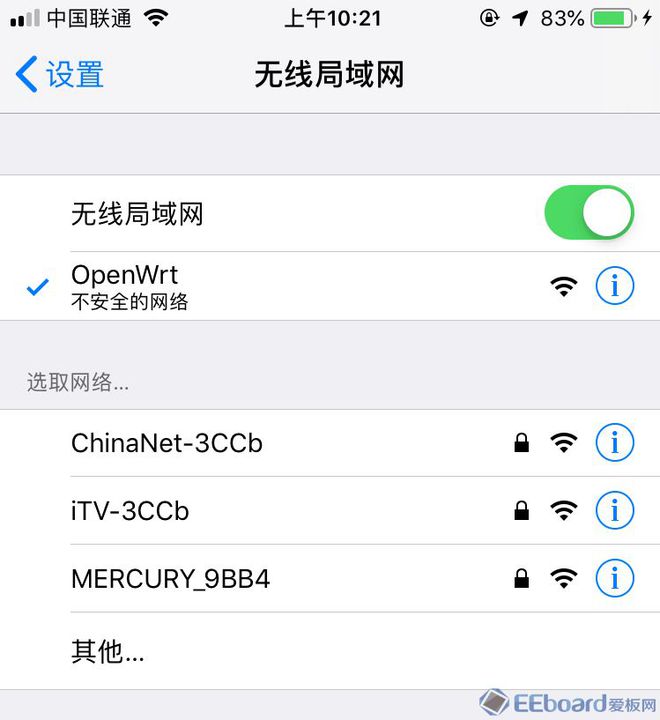
△ 手机连接OpenWrt即可上网了
6.无线配置
点击“Edit”即可配置OpenWrt无线路由器,包括设置无线的名称、密码、是否隐藏、MAC地址过滤等等。
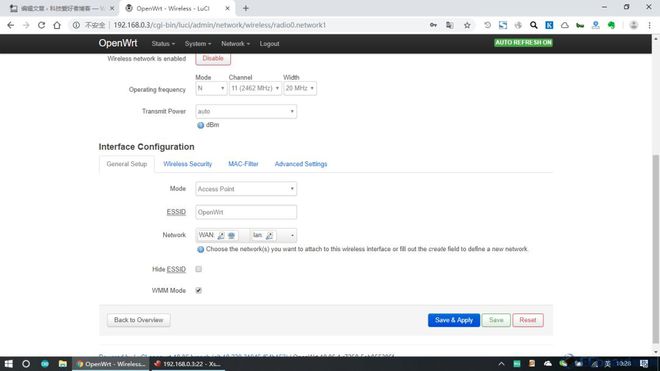
终于完成了!
相关故障及解决办法
OpenWrt的绝大部分故障都是由于源速度太慢导致的错误,这是由于众所周知的原因,我们可以通过更换中科大的镜像源来解决,有能力的还可以搭建反代来解决。
以下是常见的故障
1.更新中提示 “Could not lock /var/lock/opkg.lock”
opkg_conf_load: Could not lock /var/lock/opkg.lock: Resource temporarily unavailable.
解决办法:
rm -f /var/lock/opkg.lock
opkg update
2.更新速度慢或者有以下提示
Failed to establish connection
Collected errors:
* opkg_download: Failed to download http://downloads.openwrt.org/rel … ackages/Packages.gz, wget returned 4.
* opkg_download: Check your network settings and connectivity.
* opkg_download: Failed to download http://downloads.openwrt.org/rel … v4/base/Packages.gz, wget returned 4.
* opkg_download: Check your network settings and connectivity.
* opkg_download: Failed to download http://downloads.openwrt.org/rel … v4/luci/Packages.gz, wget returned 4.
* opkg_download: Check your network settings and connectivity.
这是由于源站速度太慢造成的
解决办法:用中科大的镜像替换,将源地址更换为以下地址:
本文转载自科技爱好者博客
END
入
群
欢迎加入微信群
加入与非社群,找到同道,一起切磋技艺、化解难题。当然还有不定期的红包雨等着你哦!
添加小编微信后,回复对应关键词+公司+岗位,方可被拉入社群,否则一律禁止入群,每人只可申请一个技术群。
关键词:嵌入式、模拟、人工智能、RF、传感器、汽车电子、物联网、IC设计、EDA、PCB、开源硬件、树莓派。
原文链接:https://www.163.com/dy/article/E7TM38FR0518WFJ0.html